Feb 15, 2018
foobar2000用スキン 「PMu2」。
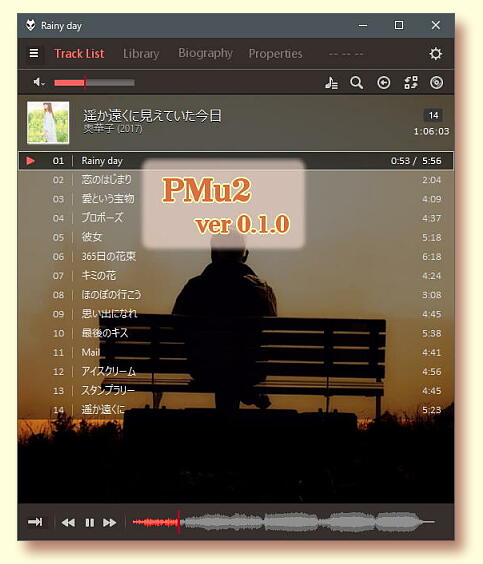
「MonoLite PMu」の後継。フラット風にデザインを見直し。濃いチャコールグレーにサーモンピンクが差し色っていうのは微妙かな……好きなんだけど。。
UI Hacksをやめたので、わりと普通のウィンドウ操作ができます。
ポータブルインストール用。
ダウンロードはお手数ですがファイル置き場からお願いします。
●背景画像について
PMuから引き継いだ要素として、
back1.jpg~back*.jpgのように、順番をつけた画像をフォルダにまとめて、/skins/pmu2/backimagesフォルダに入れてください。
画像の種類はjpgです。
1,000枚以上同じフォルダに入れたい場合はスクリプトの修正が必要です。そこまでする奴ぁいねーだろ。
大きさは自由ですが、カバーアート表示との兼ね合いで650*650ピクセル程度を推奨しています。
●インストール
まずfoobar2000のインストールを済ませましょう。
foobar2000のポータブルインストール {+ foobar2000::使い方}
5つのフォルダをコピー。
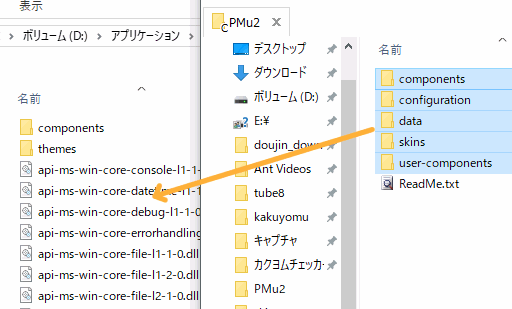
foobar2000を起動するとColumns UIかDefault UIを選ぶ画面が出ます。
ここはColumns UIで。
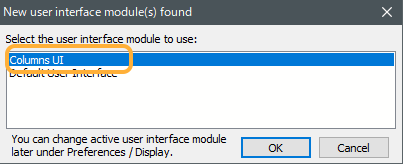
こんな感じ。
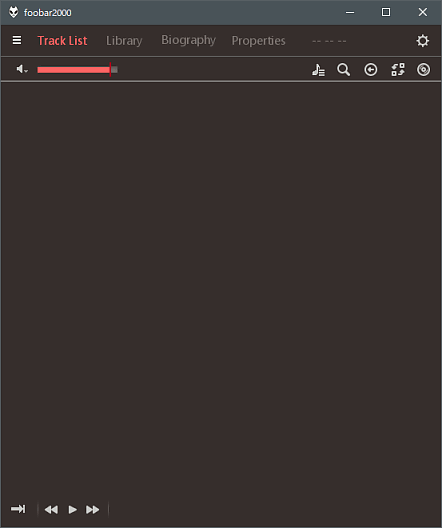
Ctrl+Pで設定画面を出して、メディアライブラリに音楽のあるフォルダを登録。
楽しんでください。
●アイコンの説明
・メニュー
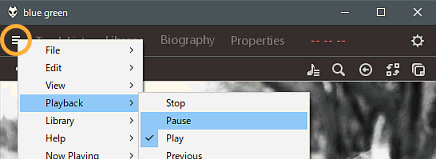
アプリケーションメニューを呼び出します。Shiftキーを押しながらだとより詳細なメニューが出ます。
・設定
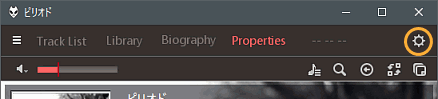
設定画面の呼び出し。
・デバイス選択
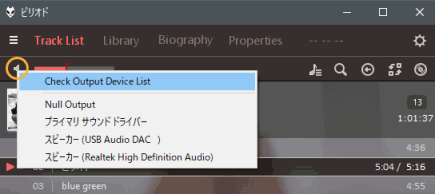
ヘッドホンやスピーカーなどの出力系を選択します。一番最初は「Check Output Device List」を選んで、少しだけ待ってください。
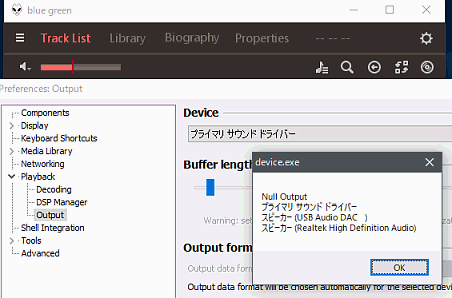
device.exeが起動して調べます。
WASAPIやASIOなどを入れて出力デバイスが変化した場合、チェックし直してください。
・ボリューム
普通のボリューム調整です。
・プレイリスト
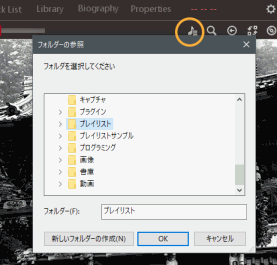
いちいちプレイリストを読み込むのが面倒だったので、フォルダを指定して中にあるプレイリストを一気に読み込む(外部ファイルとして)仕様です。再帰的にフォルダの中でも探します。
・クイックサーチ
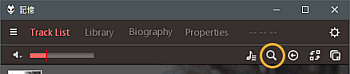
Track List(ELPlaylist)と組み合わせて検索します。
・アルバムヒストリー
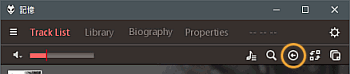
履歴だけれども、「曲」そのものではなく「曲があるアルバム」を表示するという点に注意。
・背景グループチェンジ
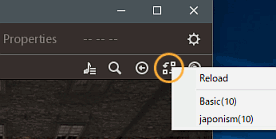
背景画像グループ(フォルダ)を変えるボタン。
・アートワーク/背景画像チェンジ
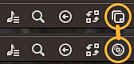
アートワークと画像グループのどちらを背景にするか、切り替えるボタン。
●タブの説明
・Track List
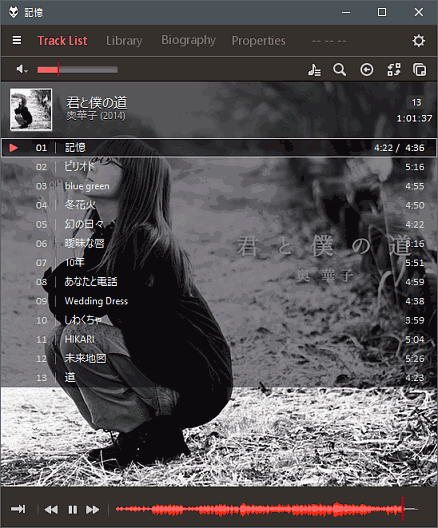
ELPlaylist。たまに背景がおかしくなることがありますが、そういう時は右クリックから「Refresh all」してください。
・Library
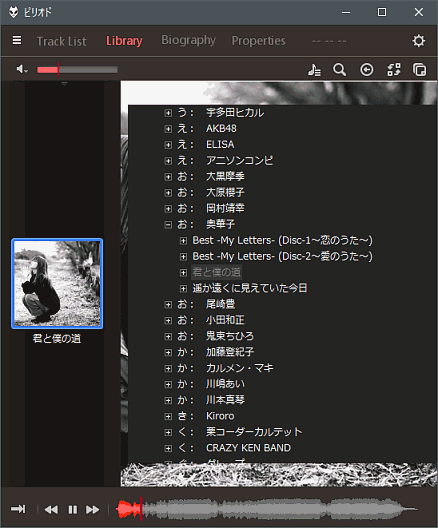
Library Tree&CoverFlow View。五十音順にならべるにはAlbumArtistSortOrderタグに読みがなが登録してあることが前提。
詳しくはfoobar2000で五十音順にアーティスト名を並べたい {+ foobar2000::使い方}
・Biography
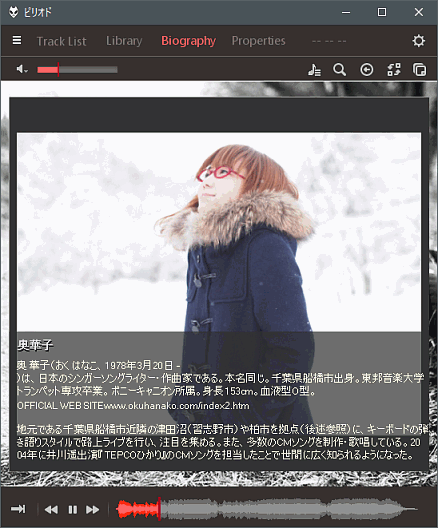
tmp_biography mod使用。Last.fmから画像と説明文を取ってくる。
動作が確認出来たら
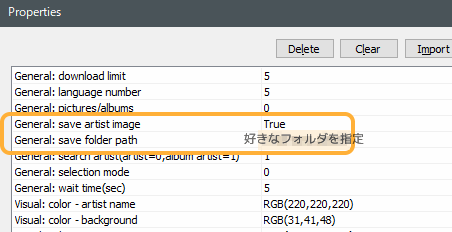
の部分をこのように変えてやると毎回アクセスしなくて済むのでお勧め。
・Properties
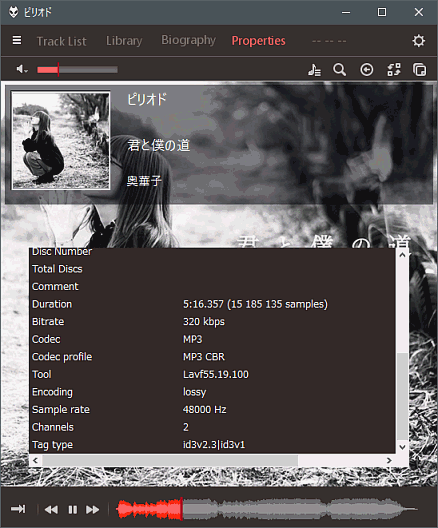
要するに曲/ファイルの細かい情報確認。
・-- -- --
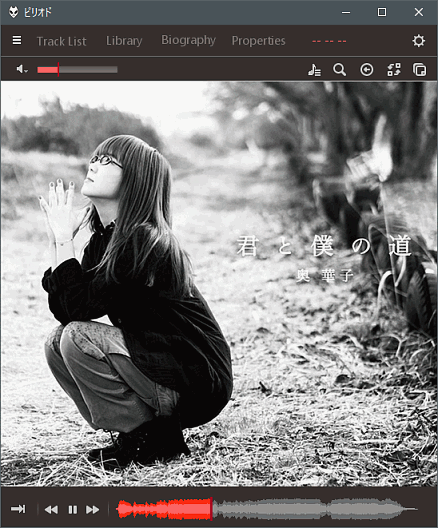
特になし。追加したいものがある人は使うといいよ。
終わる。
エントリを編集・・・
wikieditish メッセージ: Ready to edit this entry.
A quick preview will be rendered here when you click "Preview" button.
foobar2000用スキン 「PMu2」。
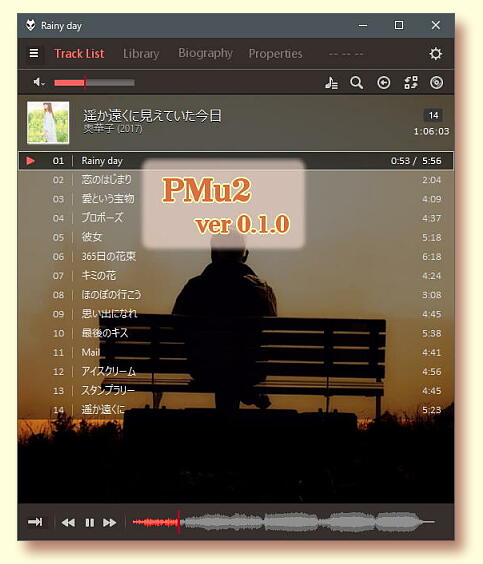
「MonoLite PMu」の後継。フラット風にデザインを見直し。濃いチャコールグレーにサーモンピンクが差し色っていうのは微妙かな……好きなんだけど。。
UI Hacksをやめたので、わりと普通のウィンドウ操作ができます。
ポータブルインストール用。
ダウンロードはお手数ですがファイル置き場からお願いします。
●背景画像について
PMuから引き継いだ要素として、
back1.jpg~back*.jpgのように、順番をつけた画像をフォルダにまとめて、/skins/pmu2/backimagesフォルダに入れてください。
画像の種類はjpgです。
1,000枚以上同じフォルダに入れたい場合はスクリプトの修正が必要です。そこまでする奴ぁいねーだろ。
大きさは自由ですが、カバーアート表示との兼ね合いで650*650ピクセル程度を推奨しています。
●インストール
まずfoobar2000のインストールを済ませましょう。
foobar2000のポータブルインストール {+ foobar2000::使い方}
5つのフォルダをコピー。
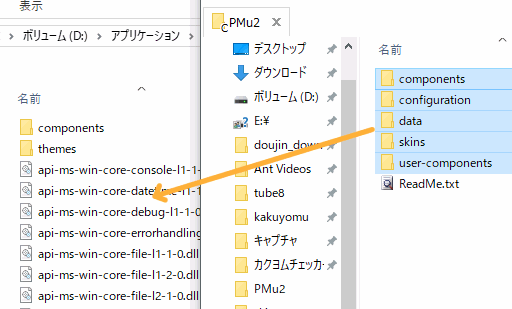
foobar2000を起動するとColumns UIかDefault UIを選ぶ画面が出ます。
ここはColumns UIで。
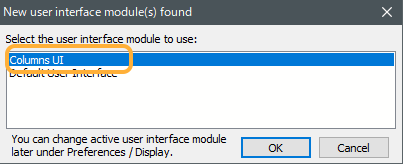
こんな感じ。
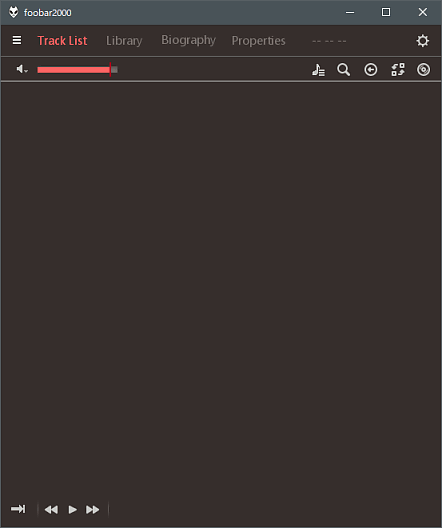
Ctrl+Pで設定画面を出して、メディアライブラリに音楽のあるフォルダを登録。
楽しんでください。
●アイコンの説明
・メニュー
アプリケーションメニューを呼び出します。Shiftキーを押しながらだとより詳細なメニューが出ます。
・設定
設定画面の呼び出し。
・デバイス選択
ヘッドホンやスピーカーなどの出力系を選択します。一番最初は「Check Output Device List」を選んで、少しだけ待ってください。
device.exeが起動して調べます。
WASAPIやASIOなどを入れて出力デバイスが変化した場合、チェックし直してください。
・ボリューム
普通のボリューム調整です。
・プレイリスト
いちいちプレイリストを読み込むのが面倒だったので、フォルダを指定して中にあるプレイリストを一気に読み込む(外部ファイルとして)仕様です。再帰的にフォルダの中でも探します。
・クイックサーチ
Track List(ELPlaylist)と組み合わせて検索します。
・アルバムヒストリー
履歴だけれども、「曲」そのものではなく「曲があるアルバム」を表示するという点に注意。
・背景グループチェンジ
背景画像グループ(フォルダ)を変えるボタン。
・アートワーク/背景画像チェンジ
アートワークと画像グループのどちらを背景にするか、切り替えるボタン。
●タブの説明
・Track List
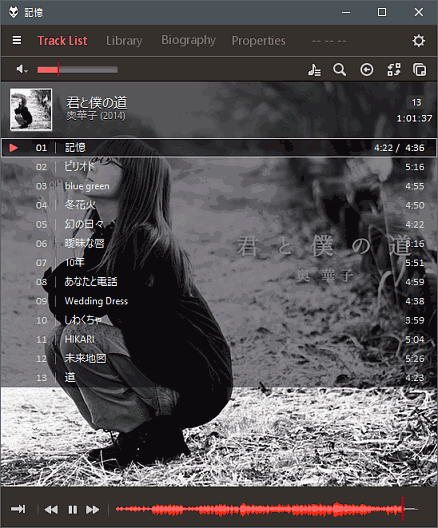
ELPlaylist。たまに背景がおかしくなることがありますが、そういう時は右クリックから「Refresh all」してください。
・Library
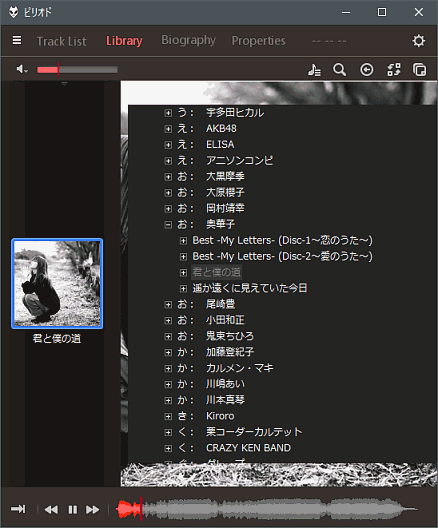
Library Tree&CoverFlow View。五十音順にならべるにはAlbumArtistSortOrderタグに読みがなが登録してあることが前提。
詳しくはfoobar2000で五十音順にアーティスト名を並べたい {+ foobar2000::使い方}
・Biography
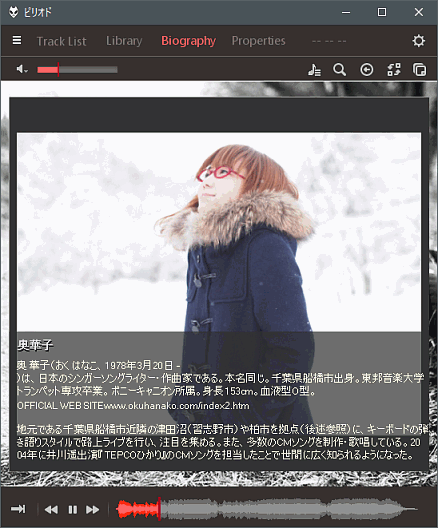
tmp_biography mod使用。Last.fmから画像と説明文を取ってくる。
動作が確認出来たら
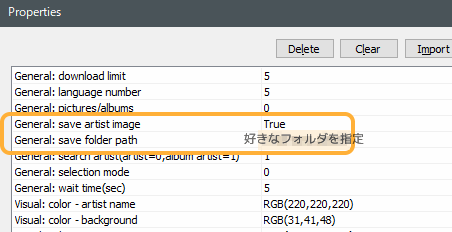
の部分をこのように変えてやると毎回アクセスしなくて済むのでお勧め。
・Properties
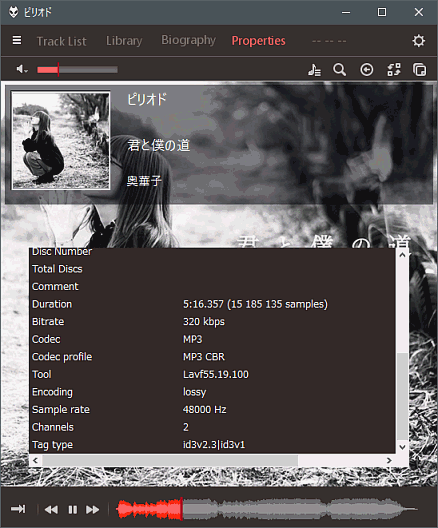
要するに曲/ファイルの細かい情報確認。
・-- -- --
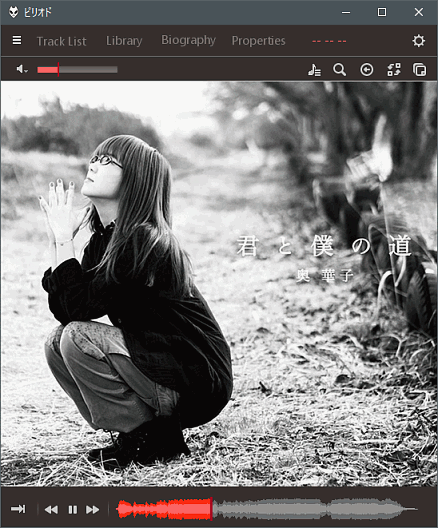
特になし。追加したいものがある人は使うといいよ。
終わる。
wikieditish メッセージ: Ready to edit this entry.
A quick preview will be rendered here when you click "Preview" button.